
3-286-597-63(1)
디지털 HD 비디오 카메라 레코더
Handycam 핸드북
HDR-SR10
캠코더 사용
처음에
녹화/재생
편집
녹화 미디어 사용
캠코더 사용자 정의하기
고장일까? 하고 생각되면
추가 정보
조견표
9
15
25
45
58
62
83
95
105
© 2008 Sony Corporation
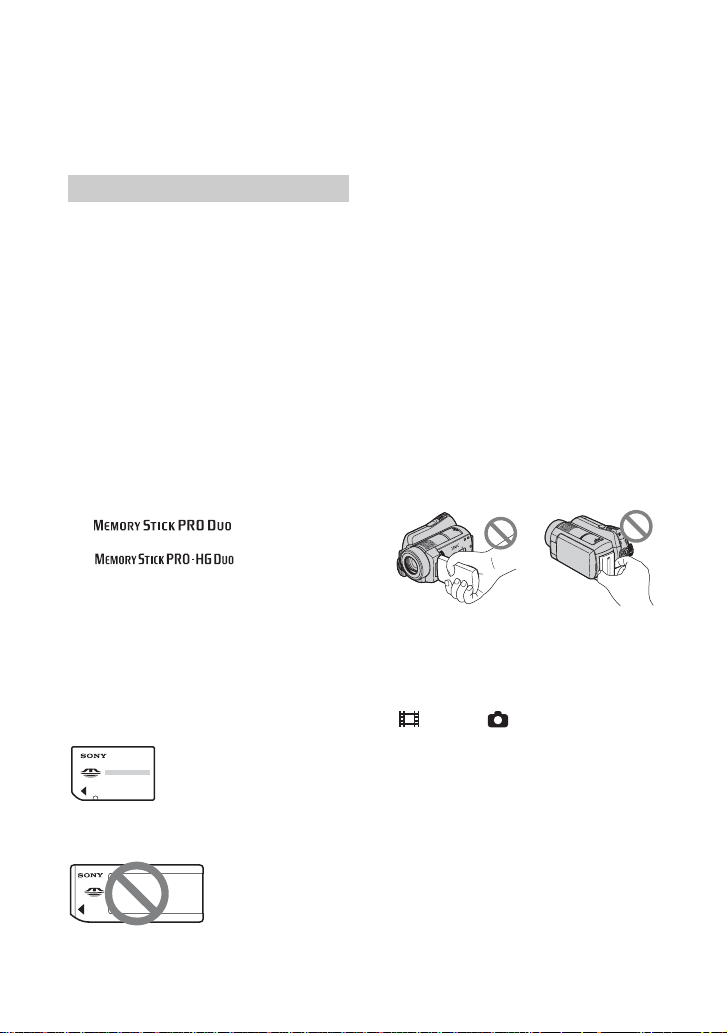
캠코더를 사용하기 전에 본 사용설명서를 읽어 보십시오
본기를 사용하시기 전에 반드시 본 핸드북
을 잘 읽으신 후에 나중에 필요할 경우를
위하여 소중히 보관하여 주십시오.
사용에 관한 주의
"Handycam 핸드북"(본 핸드북)
캠코더 작동 및 취급 방법에 대해 설명되
어 있습니다. "사용설명서"(별책)도 참조
하여 주십시오.
캠코더에 녹화된 영상을 컴퓨터에서
취급하기
부속된 CD-ROM에 저장된 "PMB 사용
설명서"를 참조하여 주십시오.
본 캠코더에서 사용할 수 있는
"Memory Stick" 유형
• 동영상을 녹화하는 경우 다음 표시가 있는
1GB 이상의 "Memory Stick PRO
Duo"를 사용하는 것이 좋습니다:
– ("Memory Stick
PRO Duo")*
– ("Memory Stick
PRO-HG Duo")
*
Mark2 표시와 무관하게 둘 다 사용할 있습
니다.
• "Memory Stick PRO Duo"의 녹화
가능 시간에 대해서는 24페이지를 참조
하여 주십시오.
"Memory Stick PRO Duo"/"Memory
Stick PRO-HG Duo"
(본 캠코더에서 사용할 수 있는 크기입니다.)
"Memory Stick"
(본 캠코더에서 사용할 수 없습니다.)
• 본 설명서에서는 "Memory Stick PRO
Duo"와 "Memory Stick PRO-HG
Duo"를 모두 "Memory Stick PRO
Duo"라고 합니다.
• 위에 언급한 것 이외의 메모리 카드 유형
은 사용할 수 없습니다.
• "Memory Stick PRO Duo"는
"Memory Stick PRO" 호환 기기에서
만 사용할 수 있습니다.
• "Memory Stick PRO Duo" 또는
Memory Stick Duo 어댑터에 라벨이
나 이와 유사한 것을 부착하지 마십시오.
• "Memory Stick PRO Duo"를
"Memory Stick" 호환 기기에서 사용
할 경우 "Memory Stick PRO Duo"
를 Memory Stick Duo 어댑터에 끼워
넣으십시오.
캠코더 사용하기
• 캠코더의 다음 부분은 잡지 마십시오. 단
자 커버도 잡지 마십시오.
LCD 화면 배터리 팩
• 캠코더는 방진 처리, 방적 처리 또는 방
수 처리가 되어 있지 않습니다. "캠코더
취급에 대해서"(101페이지)를 참조하여
주십시오.
• (동영상)/ (정지영상) 모드 램프
(20페이지) 또는 ACCESS 램프(29페
이지)가 켜져 있거나 깜박일 때에는 다음
중 어느 것도 수행하지 마십시오. 미디어
가 손상되거나, 녹화된 영상이 소실되거
나 다른 고장이 발생할 수 있습니다.
캠코더에서 "Memory Stick PRO
–
Duo" 빼기
– 캠코더에서 배터리 팩이나 AC 어댑터
빼기
– 캠코더에 충격이나 진동을 가하는 행위
2
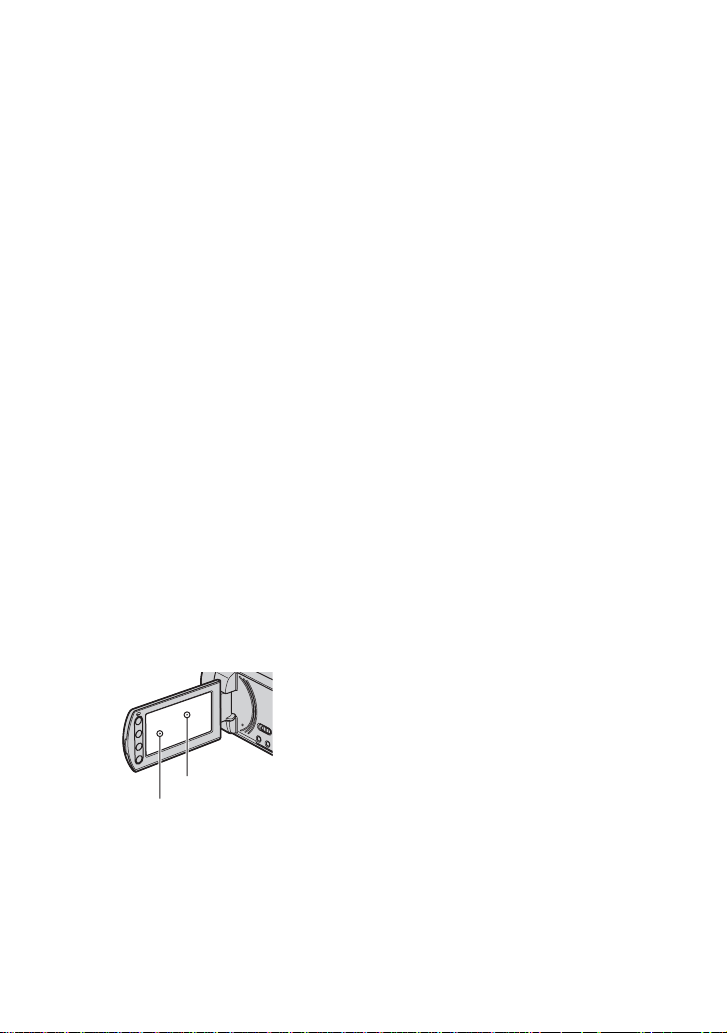
• 케이블을 사용하여 캠코더를 다른 장치
에 연결하기 전에 반드시 커넥터 플러그
를 올바른 방향으로 꽂아주십시오. 플러
그를 억지로 끼워 넣으면 단자가 손상되
거나 캠코더가 고장날 수 있습니다.
• 캠코더를 Handycam Station에 장착하
고 사용할 경우 케이블을 Handycam
Station의 커넥터에 연결하여 주십시오.
케이블을 Handycam Station과 캠코
더에 동시에 연결하지 마십시오.
• AC 어댑터를 Handycam Station에
서 분리할 때에는 Handycam Station
과 DC 플러그를 둘 다 잡으십시오.
• 캠코더를 Handycam Station에 장착
하거나 분리할 때는 POWER 스위치를
OFF (CHG) 쪽으로 돌리십시오.
메뉴 항목, LCD 패널 및 렌즈에
대하여
• 회색으로 처리된 메뉴 항목은 현재의 녹
화 또는 재생 환경에서 사용할 수 없습
니다.
• LCD 스크린은 초고정밀 테크놀로지를
사용하여 제작되므로 99.99% 이상의 픽
셀이 유효하게 작동됩니다. 단 LCD 화
면에 작고 검은 점이나 밝은 점(흰색, 적
색, 청색, 녹색)이 항상 나타나는 경우가
있습니다. 이런 점은 통상 제조 공정에서
발생되는 것으로 촬영물에는 아무런 영
향을 주지 않습니다.
검은 점
흰 점, 붉은 점, 푸른 점,
녹색 점
• LCD 화면 또는 렌즈에 장시간 직사광선
이 닿으면 고장의 원인이 됩니다.
• 태양을 직접 촬영하지 마십시오. 캠코더
고장의 원인이 됩니다. 태양은 황혼 등
어두울 때에 촬영하여 주십시오.
언어 설정 변경에 대하여
• 해당 언어 로 된 화면 표시는 작동 절차를
설명하는 데 사용됩니다. 필요한 경우 캠
코더를 사용하기 전에 화면 언어를 변경
하십시오(21페이지).
녹화에 대하여
• 녹화를 시작하기 전에 촬영 기능을 테스
트하여 영상과 사운드가 아무 문제 없이
녹화되는지 확인하십시오.
• 캠코더나 저장 매체 등이 고장 나서 녹화
나 재생을 하지 못하더라도 녹화 내용에
대해서는 보증하지 않습니다.
• TV 컬러 방식은 국가/지역에 따라 다릅
니다. 녹화된 내용을 TV로 보려면
NTSC 방식의 TV가 필요합니다.
• TV 프로그램, 영화, 비디오 테이프 및
기타 자료는 저작권이 있을 수 있습니다.
이런 매체를 허가 없이 녹화하면 저작권
법을 위반하게 될 수 있습니다.
녹화된 영상을 다른 장치에서 재생하
는 경우에 대하여
• 본 캠코더는 HD(고화질) 영상 화질 녹
화용 MPEG-4 AVC/H.264 High
Profile과 호환됩니다. 그러므로 다음
장치에서는 본 캠코더로 HD(고화질) 영
상 화질로 녹화한 영상을 재생할 수 없습
니다:
High Profile과 호환되지 않는 다른
–
AVCHD 형식 호환 기기
– AVCHD 형식과 호환되지 않는 기기
3
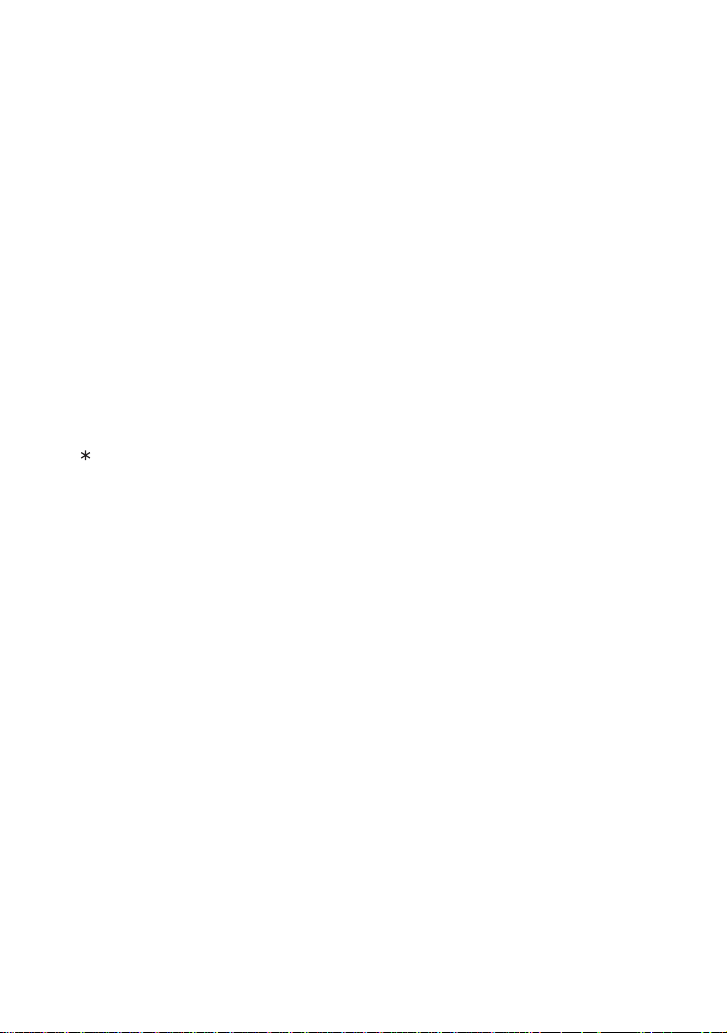
본 핸드북에 대하여
• 본 핸드북에 사용된 LCD 화면의 영상은
디지털 카메라로 캡처한 것이므로 실제
와 다를 수 있습니다.
• 본 핸드북에서는 캠코더의 하드 디스크
및 "Memory Stick PRO Duo"를 "미
디어"라고 합니다.
• 캠코더와 액세서리의 디자인 및 사양은
예고 없이 변경될 수 있습니다.
Carl Zeiss 렌즈에 대하여
본 캠코더에는 독일의 Carl Zeiss사와
Sony Corporation이 공동 개발한 Carl
Zeiss 렌즈가 장착되어 있으므로 뛰어난
이미지를 얻을 수 있습니다. 여기에는 비
디오 카메라용 MTF 측정 시스템이 채택
되었고 Carl Zeiss 렌즈 특유의 뛰어난
화질이 제공됩니다. 또한 캠코더의 렌즈는
T 코팅 렌즈로, 불필요한 반사를 막아주
고 색상을 충실히 표현합니다.
MTF= Modulation Transfer Function.
번호 값은 렌즈로 들어오는 피사체의 광량
을 나타냅니다.
4
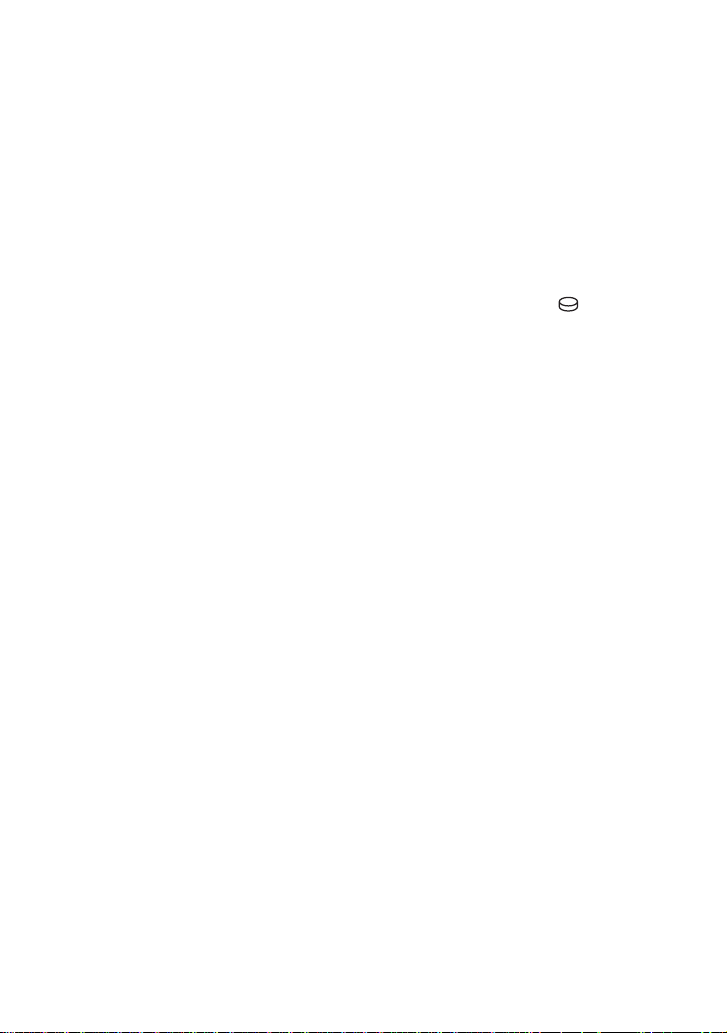
하드 디스크 드라이브 Handycam 사용에 관한 주의
녹화된 모든 영상 데이터 저장
• 영상 데이터가 소실되지 않도록 하려면 녹화된
영상을 모두 외부 미디어에 주기적으로 저장하
십시오. 컴퓨터를 사용하여 DVD-R 같은 디
스크에 영상 데이터를 저장하는 것이 좋습니다
(44페이지). VCR 또는 DVD/HDD 레코더를
사용하여 영상 데이터를 저장할 수도 있습니다
(54페이지).
캠코더에 충격을 주거나 흔들지 마십
시오
• 캠코더의 하드 디스크가 인식되지 않거나 녹화
또는 재생이 불가능할 수 있습니다.
• 특히 녹화/재생 중에는 충격을 주지 마십시오.
녹화 후 ACCESS 램프가 켜져 있을 때에는 캠
코더를 흔들거나 충격을 주지 마십시오.
• 어깨끈(옵션품)을 달고 다닐 때에는 캠코더가
다른 사물에 부딪치지 않도록 하십시오.
• 너무 시끄러운 곳에서는 캠코더를 사용하지 마
십시오.
드롭 센서에 대하여
• 내장 하드 디스크가 떨어져서 충격을 받는 것을
방지하기 위한 드롭 센서 기능이 캠코더에 있습
니다(74페이지). 떨어뜨리거나 무중력 상태에
서는 캠코더에서 이 기능이 작동될 때 발생하는
노이즈가 녹화됩니다. 드롭 센서에 추락이 반
복해서 감지되면 녹화/재생이 중지될 수 있습
니다.
배터리 팩/AC 어댑터에 대한 주의
• 배터리 팩 또는 AC 어댑터는 POWER 스위치
를 끈 후에 빼십시오.
고지대에서 캠코더를 사용할 때의
주의 사항
• 해발 3,000미터 이상인 저기압 지대에서 캠코
더를 켜지 마십시오. 캠코더의 하드 디스크 드
라이브가 손상될 수 있습니다.
폐기/양도에 관한 주의
• [미디어 초기화](59페이지)를 수행하거나 캠코
더의 하드 디스크를 포맷하는 경우 하드 디스크
의 데이터가 완전히 삭제되지 않을 수도 있습니
다. 캠코더를 양도할 때에는 [ 비우기]
(60페이지)를 수행하여, 양도된 캠코더에서 데
이터를 복구하지 못하도록 하는 것이 좋습니다.
또한 캠코더를 폐기하는 경우에는 캠코더 본체
를 파기하는 것이 좋습니다.
영상을 녹화/재생할 수 없는 경우
[미디어 초기화] 수행
• 영상 녹화/삭제를 오랫동안 반복하면 데이터
조각화가 미디어에 발생합니다. 영상이 저장
또는 녹화되지 않습니다. 이런 경우에는 영상
을 먼저 외부 미디어에 저장한 다음 [미디어 초
기화]를 수행하십시오(59페이지).
조각화 1 용어(113페이지)
작동 온도에 관한 주의
• 캠코더의 온도가 극도로 높거나 극도로 낮으면
캠코더 보호 기능이 작동되어 캠코더에서 녹화
또는 재생이 되지 않습니다. 이런 경우에는
LCD 화면에 메시지가 나타납니다(91페이지).
캠코더가 컴퓨터에 연결되어 있는
경우
• 컴퓨터를 사용해서 캠코더의 하드 디스크를 포
맷하지 마십시오. 캠코더가 올바로 작동되지
않을 수 있습니다.
5
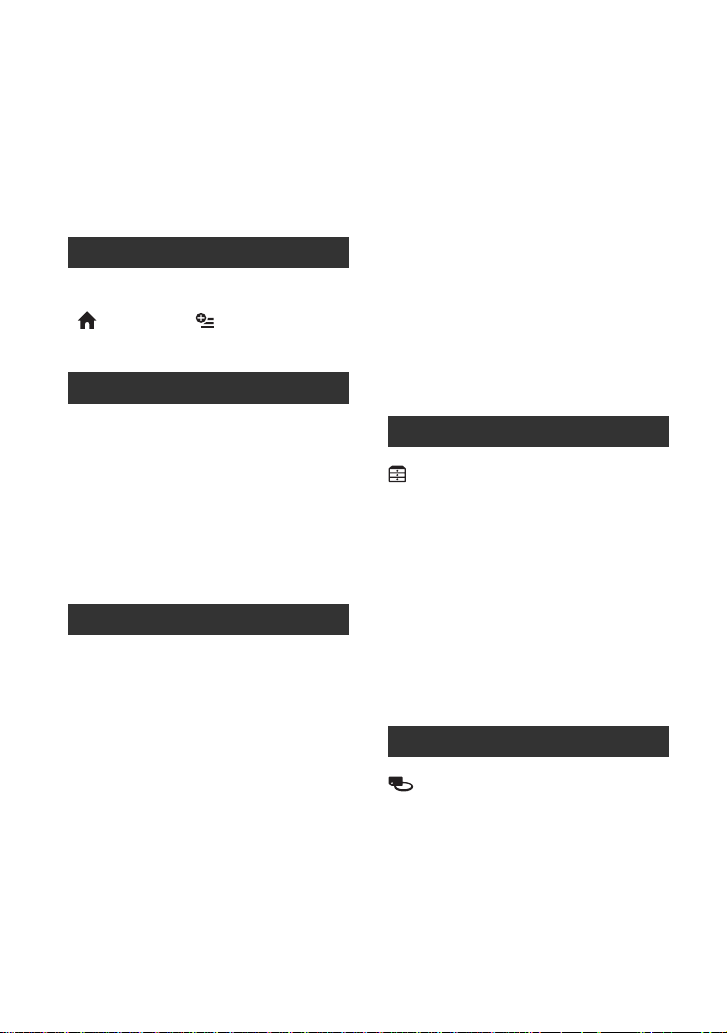
목차
캠코더를 사용하기 전에 본 사용설명서를
읽어 보십시오 ............................ 2
하드 디스크 드라이브 Handycam
사용에 관한 주의 ........................ 5
피사체 예제 및 촬영 방법 ............... 8
캠코더 사용
작업 순서................................... 9
" HOME" 및 " OPTION"
- 두 가지 유형의 메뉴 활용 ..........12
처음에
순서 1: 부속품 확인.....................15
순서 2: 배터리 팩 충전하기............16
순서 3: 전원 켜기 및 날짜와 시간
설정하기 .................................20
언어 설정 변경하기..................... 21
순서 4: 녹화 전 설정 조정하기 ........21
순서 5: 미디어 선택하기 ...............22
녹화/재생
손쉬운 녹화 및 재생(Easy Handycam
모드) .....................................25
녹화 ........................................29
줌.......................................... 31
현장감 있는 사운드 녹음
(5.1ch 서라운드 녹음).............. 31
빠르게 촬영 시작하기
(QUICK ON)......................... 32
동영상 녹화 중 고화질 정지영상 녹화
(Dual Rec)........................... 32
어두운 장소에서 녹화
(NightShot) ......................... 32
역광을 받고 있는 피사체의
노출 조정 .............................. 33
미러 모드로 녹화........................33
빠른 동작을 슬로모션으로 녹화
(매끄러운 느린 녹화) ................33
재생........................................34
핀포인트로 원하는 장면 검색하기
(필름 롤 인덱스) ......................36
얼굴별로 원하는 장면 검색하기
(얼굴 인덱스).......................... 36
날짜별로 원하는 영상 검색하기
(날짜 인덱스).......................... 37
재생 줌 사용 .............................37
정지영상을 연속으로 재생
(슬라이드 쇼).......................... 38
TV에서 영상 재생하기 .................38
영상 저장하기............................44
편집
(기타) 범주 ...........................45
영상 삭제 .................................46
동영상에서 정지영상 캡처하기 ....... 48
캠코더에서 영상을 "Memory Stick
PRO Duo"로 더빙/복사 ............. 49
동영상 분할 ..............................51
재생 목록 생성........................... 52
다른 장치에 더빙 ........................ 54
녹화된 정지영상 인쇄하기(PictBridge
호환 프린터)............................56
녹화 미디어 사용
(미디어 관리) 범주 ................58
미디어 정보 확인 ........................ 58
모든 영상 삭제(포맷)...................59
캠코더의 하드 디스크에서 데이터
복구 방지................................60
이미지 데이터베이스 파일 복구....... 61
6
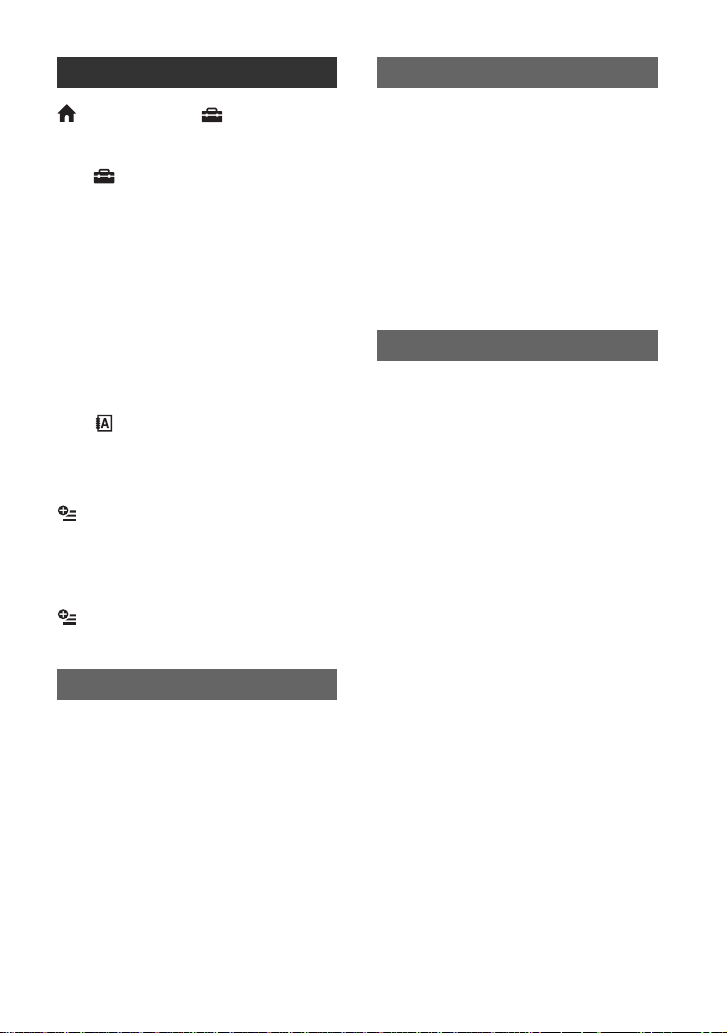
캠코더 사용자 정의하기
추가 정보
HOME MENU의 (설정) 범주에서
수행할 수 있는 작업..................... 62
HOME MENU 사용.................... 62
(설정) 범주 항목 목록 ............ 63
카메라 동영상 설정......................64
(동영상 녹화용 항목)
카메라 사진 설정 ........................68
(정지영상 녹화를 위한 항목)
정지영상 보기 설정......................70
(표시를 사용자 정의하기 위한 항목)
사운드/표시 설정 ........................71
(사운드 및 화면 조정을 위한 항목)
출력 설정..................................72
(기타 장치를 연결할 때의 항목)
시계/ 언어 설정 .......................73
(시계 및 언어를 설정하기 위한 항목)
일반 설정..................................74
(기타 설정 항목)
OPTION MENU를 사용하여
기능 활성화 .............................76
OPTION MENU 사용 ................. 76
OPTION MENU의 녹화 항목........ 77
OPTION MENU의 표시 항목........ 77
OPTION MENU에서 설정하는
기능.......................................78
고장일까? 하고 생각되면
해외에서 캠코더 사용하기 ............. 95
캠코더 하드 디스크 및 "Memory Stick
PRO Duo"의 파일/폴더 구조....... 97
보수 정보와 사용상의 주의 ............ 98
AVCHD 형식에 대하여 ................98
"Memory Stick"에 대하여..........98
"InfoLITHIUM" 배터리 팩에
대하여...................................99
x.v.Color에 대하여..................100
캠코더 취급에 대해서 ................101
조견표
각 부분 명칭과 컨트롤류
확인하기............................... 105
녹화/재생 중에 나타나는 표시기 ... 110
용어...................................... 113
색인...................................... 114
고장일까? 하고 생각되면 ..............83
자가 진단 표시/경고 표시기........... 91
7

피사체 예제 및 촬영 방법
골프 스윙 자세
점검하기
스키장이나
해변에서 선명한
사진 촬영
B 매끄러운 느린 녹화 ............ 33 B 백라이트 ........................ 33
B 해변 ............................. 80
B 눈 ................................80
동영상 녹화 도중
정지영상
캡처하기
B Dual Rec ...................... 32 B 스포트라이트 ................... 80
무대에서 스포트
라이트를 받고
있는 어린이
꽃 근접 촬영 호화로운
불꽃놀이
B 인물 .............................80
B 초점 .............................78
B 접사 촬영 ....................... 78
화면 왼쪽에 있는
강아지에 초점
맞추기
B 초점 .............................78
B 스포트 초점.....................78
B 불꽃놀이 ........................ 79
B 초점 ............................. 78
희미한 조명
아래에서 잠들어
있는 아이
B NightShot .................... 32
B COLOR SLOW SHTR ......81
8
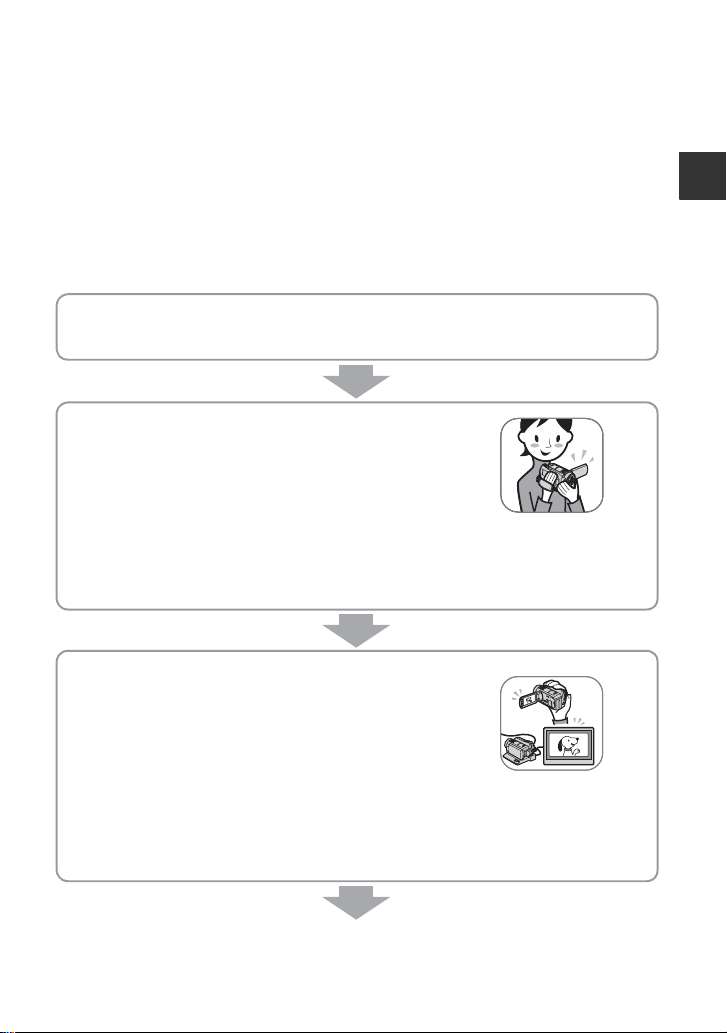
캠코더 사용
작업 순서
동영상 녹화용 미디어와 정지영상 녹화용 미디어(하드 디스크 또는 "Memory Stick
PRO Duo")를 다르게 선택할 수 있습니다(22페이지).
b 주의점
• 동영상용 미디어를 선택할 때 영상 화질(HD(고화질) 또는 SD(표준 화질))도 선택할 수 있습니다.
• 기본 설정은 다음과 같습니다:
– 동영상은 HD(고화질) 영상 화질로 하드 디스크에 녹화됩니다.
– 정지영상은 하드 디스크에 녹화됩니다.
• 선택한 미디어 및 영상 화질은 녹화/재생/편집 작업에 영향을 줍니다.
B 준비하기(15페이지).
x 미디어 선택하기(22페이지)
B HD(고화질) 영상 화질로 녹화합니다
(29페이지).
본 캠코더는 AVCHD 형식의 "1920 × 1080/
60i"(98페이지)와 호환되어 섬세하고 아름다운
영상을 제공합니다.
b 주의점
•
기본 설정은 AVCHD 형식의 "1440 × 1080/60i"(64페이지)인 [HD SP]입니다.
• "AVCHD 1080i 형식"은 세부적으로 표기해야 하는 경우를 제외하고는 본 설명서에서
"AVCHD"로 짧게 표기됩니다.
캠코더 사용
B 영상을 재생합니다.
x 캠코더의 LCD 화면에서 보기(34페이지)
x 고화질 TV에서 보기(40페이지)
섬세하고 선명한 화질의 HD(고화질) 동영상을 볼 수
있습니다.
z 팁
• TV 및 캠코더 연결에 대한 내용은 화면에 표시된 [TV 연결 안내](38페이지)를 참조할 수
있습니다.
• SD(표준 화질) 영상 화질의 TV에서 영상을 재생할 수 있습니다.
9

B 녹화된 영상을 저장합니다.
x 내장 하드 디스크의 영상을 "Memory Stick PRO
Duo"로 더빙(49페이지)
x 다른 장치에 더빙(54페이지)
더빙 영상 화질(HD(고화질)/SD(표준 화질))은
연결된 장치에 따라 다릅니다. 자세한 내용은
54페이지를 참조하여 주십시오.
x 컴퓨터에서 편집(44페이지)
HD(고화질) 영상 화질의 영상을 컴퓨터로 가져오거나 디스크에 저장할 수
있습니다. "PMB 사용 설명서"를 참조하여 주십시오.
B 영상을 삭제합니다.
미디어가 꽉 차면 새로운 영상을 녹화할 수 없습니다.
컴퓨터나 디스크에 저장된 영상 데이터를 삭제하십시
오. 그러면 미디어에 여유 공간이 확보되어 새 영상을
저장할 수 있습니다.
x 선택한 영상 삭제(46페이지)
x 모든 영상 삭제([미디어 초기화], 59페이지)
10
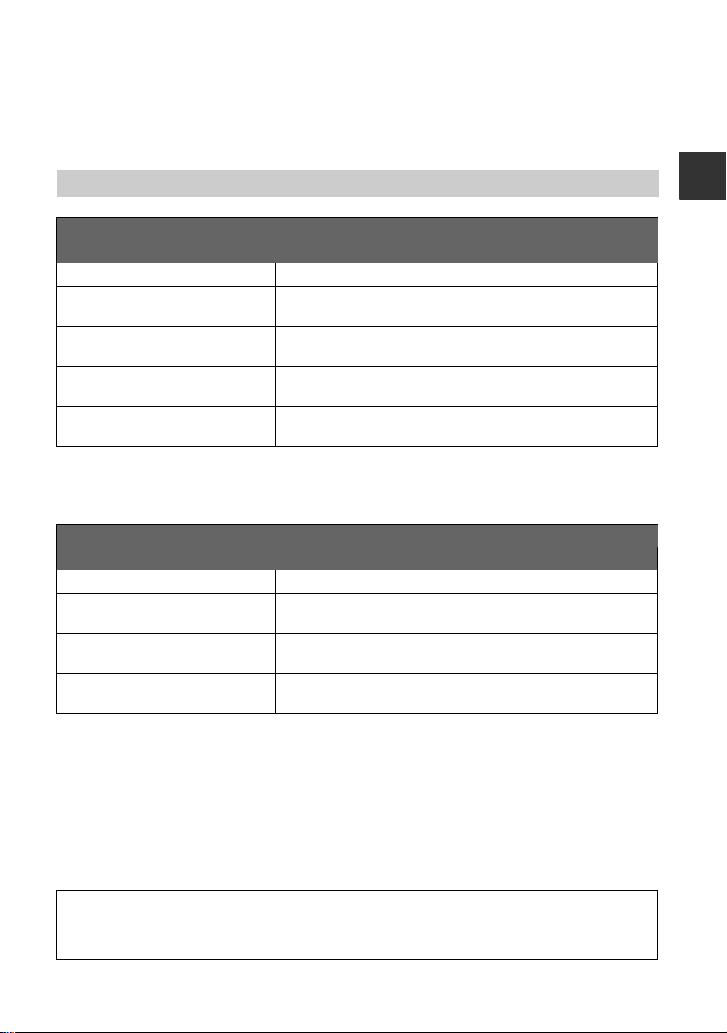
동영상의 녹화 시간(내장 하드 디스크)
HD (고화질) 영상 화질
AVCHD 형식
녹화 모드 대략적인 녹화 가능 시간(시간 분)
AVC HD 16M (FH)
(최고화질)*
AVC HD 9M (HQ)
(고화질)**
AVC HD 7M (SP)
(표준 화질)**
AVC HD 5M (LP)
(장시간 재생)**
*
동영상이 AVCHD 1920 × 1080/60i 형식으로 녹화됩니다.
**
동영상이 AVCHD 1440 × 1080/60i 형식으로 녹화됩니다.
SD(표준 화질) 영상 화질
MPEG2 형식
녹화 모드 대략적인 녹화 가능 시간(시간 분)
SD 9M (HQ)
(고화질)
SD 6M (SP)
(표준 화질)
SD 3M (LP)
(장시간 재생)
z 팁
•
표에 나타난 16M과 같은 수치는 평균 비트율을 나타냅니다. M은 Mbps를 나타냅니다.
• "Memory Stick PRO Duo"의 녹화 가능 시간에 대해서는 24페이지를 참조하여 주십시오.
• HD(고화질) 영상 화질의 경우 최대 3,999 장면의 동영상을, SD(표준 화질) 영상 화질의 경우 최대
9,999 장면의 동영상을 녹화할 수 있습니다.
• 최대 9,999개의 정지영상을 하드 디스크에 녹화할 수 있습니다. "Memory Stick PRO Duo"에 대해
서는 69페이지를 참조하여 주십시오.
• 연속으로 녹화 가능한 최대 시간은 약 13시간입니다.
본 캠코더에서는 VBR(Variable Bit Rate) 형식을 사용하여 녹화 장면에 적합한 영상 화질을 자동
으로 조정합니다. 이 기술로 인해 미디어의 녹화 시간이 변동될 수 있습니다.
빠르게 움직이는 물체나 복잡한 영상이 포함된 동영상은 높은 비트율로 녹화되며 그 결과 전체 녹화
시간이 줄어듭니다.
4시간 50분
9시간 40분
11시간 50분
15시간 10분
9시간 40분
14시간 30분
27시간 40분
캠코더 사용
11

캠코더 사
용
" HOME" 및 " OPTION"
- 두 가지 유형의 메뉴 활용
" HOME MENU" - 캠코더의 작동을 시작하는 지점
(HELP)
항목에 대한 설명이 표시됨(13페이지)
범주
B HOME MENU 의 범주 및 항목
(촬영) 범주
항목 페이지
동영상* 30
사진* 30
매끄러운 느린 녹화 33
(정지영상 보기) 범주
항목 페이지
VISUAL INDEX* 34
INDEX* 36
INDEX* 36
재생 목록 52
(기타) 범주
항목 페이지
삭제* 46
사진 캡처 48
동영상 더빙 49
사진 복사 50
편집 51
재생 목록 편집 52
12
항목 페이지
인쇄 56
USB 연결 45
TV 연결 안내* 39
(미디어 관리) 범주
항목 페이지
동영상 미디어 설정* 22
사진 미디어 설정* 23
미디어 정보 58
미디어 초기화* 59
이미지DB 파일 복구 61
(설정) 범주
캠코더를 사용자 정의합니다(62페이지)
* 또한 Easy Handycam 모드에서 이러한 항목을
설정할 수도 있습니다(25페이지). (설정)
범주에서 사용할 수 있는 항목에 대해서는 63페
이지를 참조하여 주십시오.
*.

HOME MENU 사용
1 녹색 버튼을 누른 상태로 POWER
스위치를 화살표 방향으로 돌려서
전원을 켭니다.
2 (HOME) A(또는 B)를 누릅니다.
(HOME) B
(HOME) A
4 원하는 항목을 누릅니다.
예: [편집]
캠코더 사용
5 다음 조작은 화면 지침을 따르십시오.
HOME MENU 화면을 숨기려면
를 누릅니다.
B HOME MENU - HELP에서 각
항목의 기능에 대한 정보를 보려는
경우
1 (HOME)을 누릅니다.
HOME MENU가 나타납니다.
3 원하는 범주를 누릅니다.
예: (기타) 범주
2 (HELP)를 누릅니다.
(HELP) 아래쪽이 주황색으로
변합니다.
13
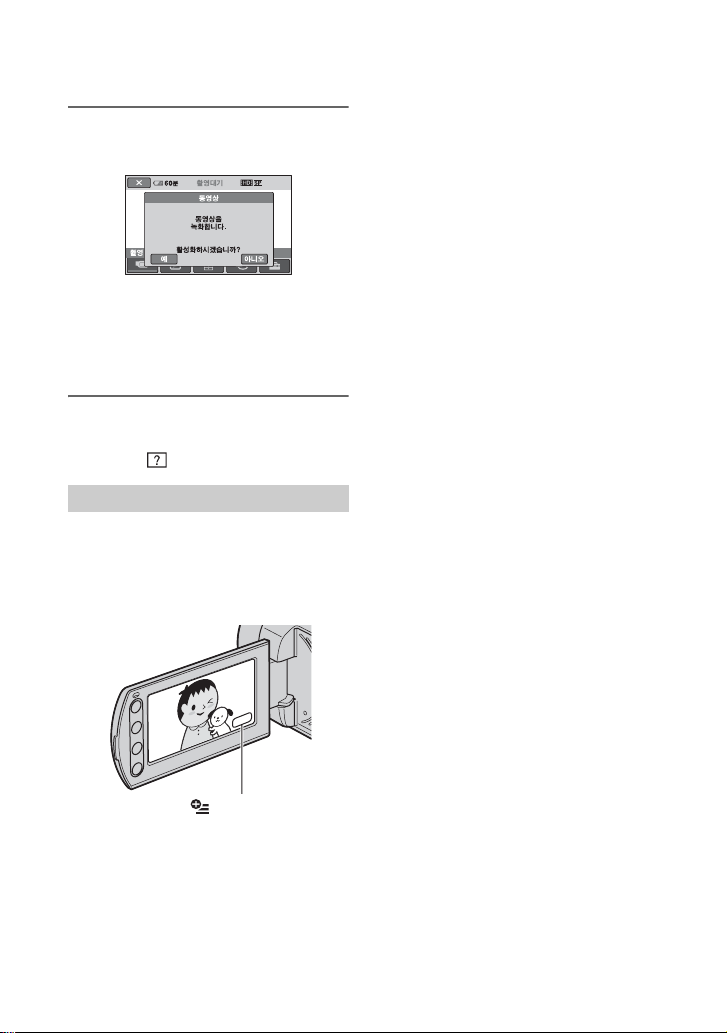
3 자세한 내용을 보고 싶은 항목을 누릅
니다.
항목을 누르면 화면에 항목 설명이 표
시됩니다.
옵션을 적용하려면 [예]를 누르고, 그
렇지 않으면 [아니오]를 누르십시오.
HELP를 사용하지 않으려면
순서 2에서 (HELP)를 다시 누릅니다.
OPTION MENU 사용
촬영이나 재생 중에 화면을 누르면 해당 시
점에 사용할 수 있는 기능이 표시됩니다.
이 메뉴를 사용하면 여러 설정을 쉽게 사
용할 수 있습니다. 자세한 내용은 76페이
지를 참조하여 주십시오.
14
(OPTION)
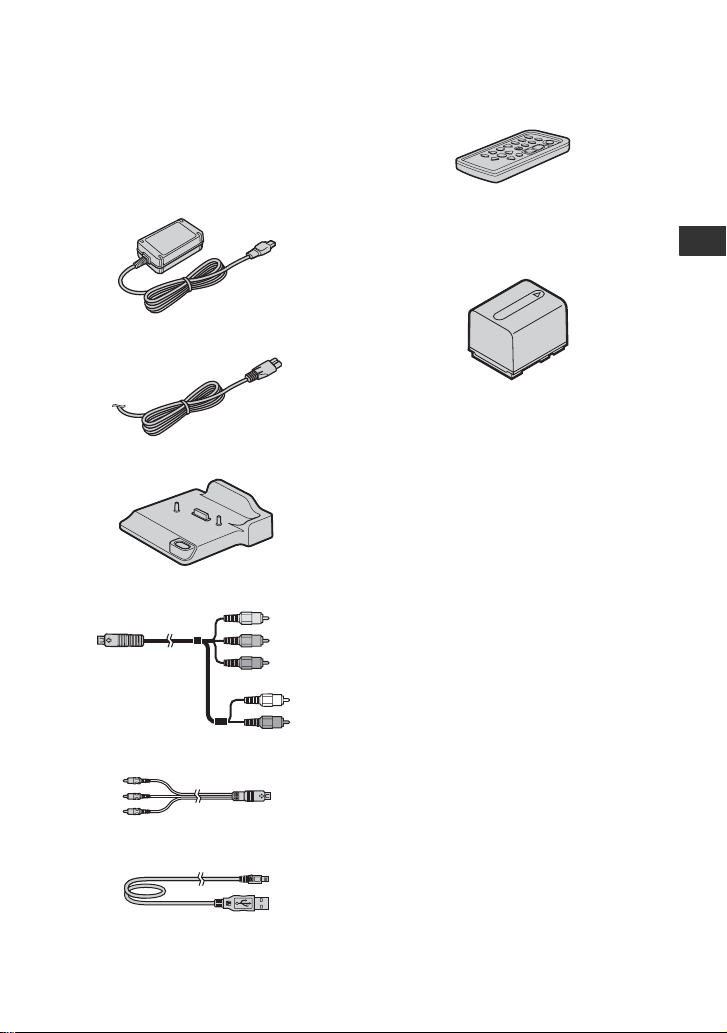
처음에
순서 1: 부속품 확인
캠코더에 다음 품목이 부속되어 있는지 확
인하십시오.
괄호 안의 숫자는 해당 부속품의 개수를
나타냅니다.
AC 어댑터(1) (16페이지)
전원 코드(1) (16페이지)
Handycam Station(1) (16, 108페이지)
컴포넌트 A/V 케이블(1) (40페이지)
무선 리모컨(1) (109페이지)
버튼형 리튬 배터리가 이미 설치되어 있습니다.
충전식 배터리 팩 NP-FH60(1)
(16, 99페이지)
CD-ROM "Handycam Application
Software"(1)
–
Picture Motion Browser(소프트웨어)
– PMB 사용 설명서
– Handycam 핸드북(본 핸드북)
"사용설명서"(1)
처음에
A/V 연결 케이블(1) (42, 54페이지)
USB 케이블(1) (55, 56페이지)
15

순서 2: 배터리 팩 충전하기
4
5
배터리 팩
DC IN 단자
"InfoLITHIUM" 배터리 팩(H 시리즈)을
캠코더에 장착한 후 충전할 수 있습니다
(99페이지).
b 주의점
•
H 시리즈 이외의 "InfoLITHIUM" 배터리
팩은 캠코더에 장착할 수 없습니다.
1 Handycam Station의 DC IN 단자에
AC 어댑터를 연결합니다.
DC 플러그의 v 표시가 반드시 위를
향하도록 하여 주십시오.
2 전원 코드를 AC 어댑터와 콘센트에
연결합니다.
5
/CHG(충전)
램프
3
1
POWER 스위치
DC 플러그
AC 어댑터
2
콘센트에 연결
전원 코드
4 찰칵 소리가 날 때까지 배터리 팩을
화살표 방향으로 밀어서 장착합니다.
5 캠코더를 Handycam Station 바닥에
닿도록 단단히 장착합니다.
/CHG(충전) 램프가 켜지고 충전이
시작됩니다. /CHG(충전) 램프가
꺼지면 배터리가 만충전된 것입니다.
b 주의점
• 캠코더를 Handycam Station에 장착할 때
DC IN 단자 커버를 닫아 주십시오.
3 OFF (CHG)가 되도록 POWER 스위
치를 화살표 방향으로 돌립니다(기본
설정).
16
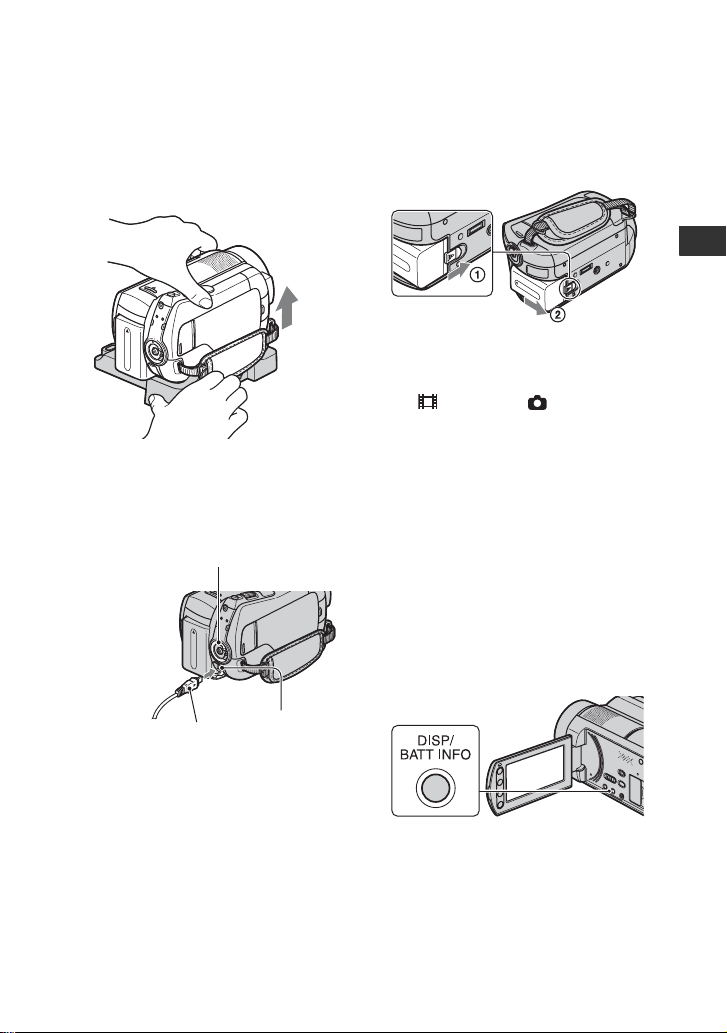
Handycam Station에서 캠코더를
분리하려면
전원을 끈 다음 캠코더와 Handycam
Station을 동시에 잡고 Handycam
Station에서 캠코더를 분리합니다.
AC 어댑터만 사용하여 배터리 팩을
충전하려면
전원을 끈 다음 AC 어댑터를 캠코더의
DC IN 단자에 연결합니다.
POWER 스위치
v 표시를
오른쪽에 둠
DC 플러그
DC IN 단자
단자 커버 열기
배터리 팩을 분리하려면
POWER 스위치를 OFF (CHG)로 돌립
니다. BATT(배터리 해제) 레버를 밀고
배터리 팩을 분리합니다.
BATT(배터리
해제) 레버
b 주의점
•
배터리 팩을 제거하거나 AC 어댑터를 분리할
때는 (동영상) 램프/ (정지영상) 램프
(20페이지)/ACCESS 램프(29페이지)가 꺼
져 있는지 확인하십시오.
• 배터리 팩을 한동안 사용할 계획이 없으면 보관
하기 전에 배터리를 완전히 방전하십시오(보관
에 관한 자세한 내용은 100페이지 참조).
콘센트를 전원으로 사용하려면
배터리 팩을 충전할 때 사용하는 것과 같
은 연결 방식을 사용하십시오. 이 경우에
는 배터리 팩이 방전되지 않습니다.
배터리 잔량을 확인하려면(Battery
Info)
POWER 스위치를 OFF (CHG)로 설정
하고 DISP/BATT INFO를 누릅니다.
처음에
b 주의점
• 캠코더와 DC 플러그를 동시에 잡고 DC IN 단
자에서 AC 어댑터를 빼십시오.
17
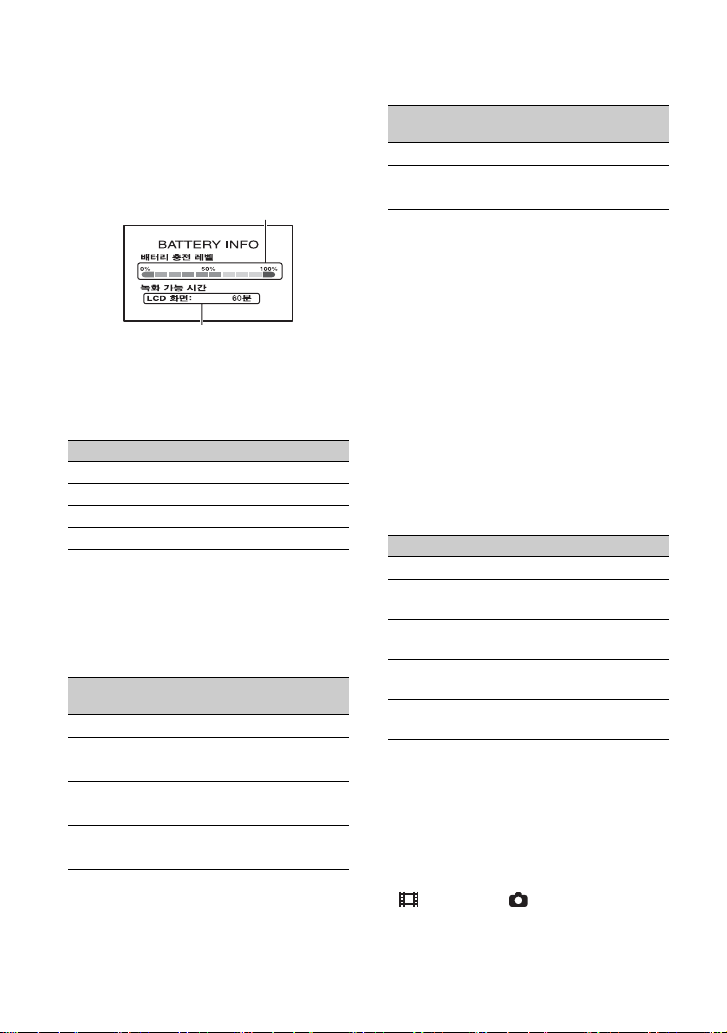
잠시 후 대략적인 녹화 가능 시간과 배터
리 정보가 약 7초 동안 표시됩니다. 배터
리 정보가 표시되어 있을 때 DISP/
BATT INFO를 다시 누르면 배터리 정보
를 최장 20초간 볼 수 있습니다.
배터리 잔량(약)
녹화 용량(약)
충전 시간
완전히 방전된 배터리 팩을 만충전할 때
필요한 대략적인 시간(분)입니다.
배터리 팩 충전 시간
NP-FH50 135
NP-FH60(부속품) 135
NP-FH70 170
NP-FH100 390
녹화 시간
만충전된 배터리 팩을 사용할 때 재생 가능
한 대략적인 시간(분)입니다.
"HD"는 고화질 영상 화질을 나타내고,
"SD"는 표준 영상 화질을 나타냅니다.
배터리 팩
영상 화질
NP-FH50 65803040
NP-FH60
(부속품)
NP-FH70 145 185 70 90
연속
녹화 시간
HD SD HD SD
70 80 30 40
90 110 40 50
90 110 40 50
150 185 70 90
일반
녹화 시간*
배터리 팩
영상 화질
NP-FH100 340 415 170 200
• 위: 미디어가 하드 디스크로 설정된 경우
아래: 미디어가 "Memory Stick PRO Duo"
로 설정된 경우
*
일반 녹화 시간은 전원 켜기/끄기, 줌 기능을
사용하면서 녹화 시작/정지를 반복할 때의 시
간을 나타냅니다.
b 주의점
• 모든 시간은 다음 조건 하에서 측정된 값입니다:
– [녹화 모드]: SP
– LCD 백라이트가 켜짐.
연속
녹화 시간
HD SD HD SD
340 415 170 200
일반
녹화 시간*
재생 시간
만충전된 배터리 팩을 사용할 때 재생 가능
한 대략적인 시간(분)입니다.
"HD"는 고화질 영상 화질을 나타내고,
"SD"는 표준 영상 화질을 나타냅니다.
배터리 팩 재생 시간*
영상 화질
NP-FH50 95
NP-FH60(부속품) 130
NP-FH70 205
NP-FH100 470
• 위: 미디어가 하드 디스크로 설정된 경우
아래: 미디어가 "Memory Stick PRO Duo"
로 설정된 경우
*
LCD 백라이트가 켜져 있을 때.
배터리 팩에 대하여
•
배터리 팩이나 AC 어댑터를 분리하기 전에
POWER 스위치를 OFF (CHG)로 돌리고
(동영상) 램프/ (정지영상) 램프(20페
이지)/ACCESS 램프(29페이지)를 끕니다.
HD SD
10095100
130
130
130
205
215
215
470
485
485
18
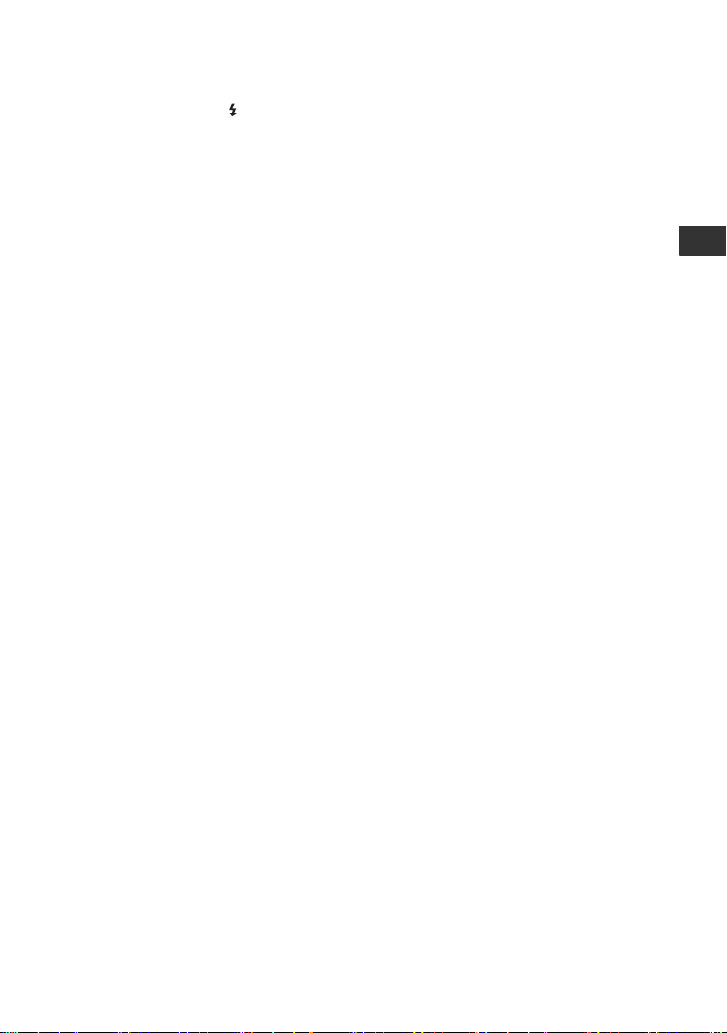
• 다음 조건에서는 충전 중에 /CHG(충전) 램
프가 깜박이거나 Battery Info(17페이지)가
제대로 표시되지 않습니다:
– 배터리 팩이 제대로 장착되어 있지 않은 경우.
– 배터리 팩이 손상되어 있는 경우.
– 배터리 팩이 닳은 경우(Battery Info만 그
렇게 표시되는 경우).
• AC 어댑터가 캠코더 또는 Handycam
Station의 DC IN 단자에 연결되어 있으면 배
터리에서 전원이 공급되지 않으며, 이것은 전
원 코드가 콘센트에서 분리되어 있어도 마찬가
지입니다.
• 옵션 비디오 라이트를 연결할 때는 NP-FH70
또는 NP-FH100 배터리 팩을 사용하는 것이
좋습니다.
• NP-FH30은 녹화 및 재생 시간이 짧을 경우
에만 본 캠코더에서 사용할 수 있습니다.
충전/녹화/재생 시간에 대하여
•
측정된 시간은 25 °C에서 캠코더를 사용할 때
의 시간입니다(10 °C에서 30 °C 권장).
• 낮은 온도에서 캠코더를 사용하면 녹화 및 재생
시간이 짧아집니다.
• 녹화 및 재생 시간은 캠코더를 사용하는 조건에
따라 짧아집니다.
AC 어댑터에 대하여
AC 어댑터를 콘센트 가까이에서 사용하십시
•
오. 캠코더를 사용하는 중에 고장이 발생하면
콘센트에서 AC 어댑터를 즉시 빼십시오.
• 벽면과 가구 사이 같이 좁은 공간에서는 AC 어
댑터를 사용하지 마십시오.
• AC 어댑터의 DC 플러그 또는 배터리 단자를
금속 물체로 단락시키지 마십시오. 고장의 원
인이 될 수 있습니다.
• 캠코더가 꺼져 있어도 AC 어댑터를 통해 콘센
트에 연결되어 있으면 AC 전원이 계속 공급됩
니다.
처음에
19
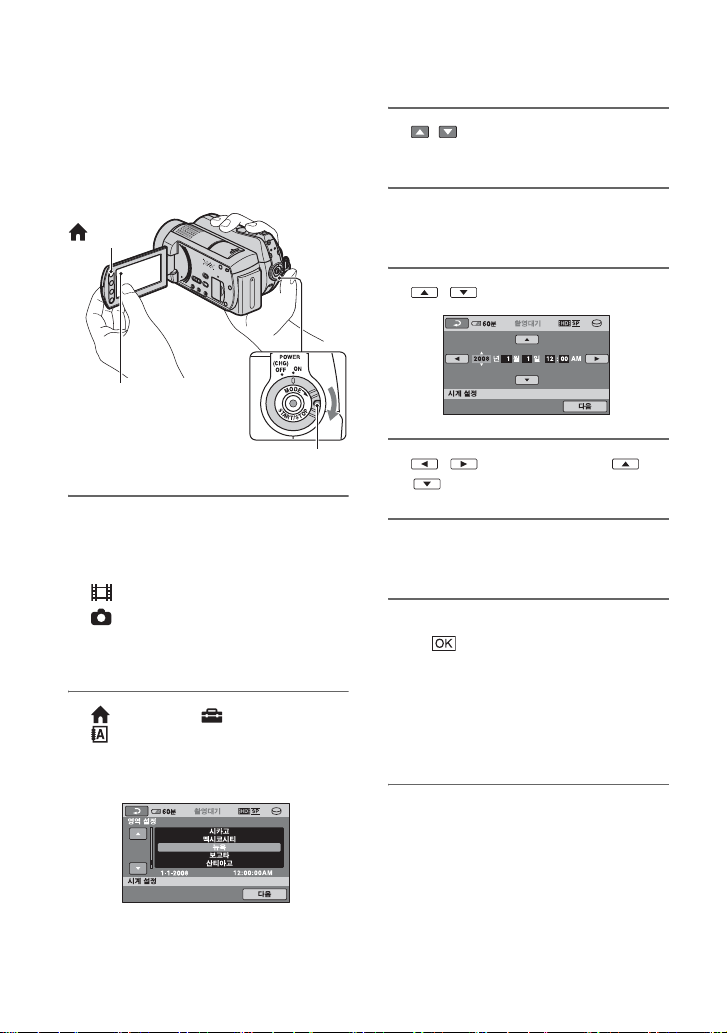
순서 3: 전원 켜기 및 날짜와 시간 설정하기
본 캠코더를 맨 처음 사용할 때 날짜 및 시
간을 설정합니다. 날짜 및 시간을 설정하
지 않으면 캠코더를 켤 때나 POWER 스
위치 위치를 변경할 때마다 [시계 설정]
화면이 나타납니다.
3 / 로 원하는 지역을 선택하고
[다음]을 누릅니다.
4 [서머타임]을 설정하고 [다음]을 누릅
(HOME)
니다.
5 / 로 [년](연도)을 설정합니다.
LCD 화면의
버튼을 누릅니다.
POWER 스위치
1 녹색 버튼을 누른 채 POWER 스위치
를 화살표 방향으로 반복해서 돌려서
해당 램프를 켭니다.
(동영상): 동영상 녹화
(정지영상): 정지영상 녹화
캠코더를 처음으로 켰을 경우 순서 3으
로 이동하십시오.
2 (HOME) t (설정) t [시계/
언어 설정] t [시계 설정]을 누릅
니다.
[시계 설정] 화면이 나타납니다.
20
6 / 로 [월]을 선택하고 /
로 월을 설정합니다.
7 같은 방식으로 [일](일), 시 및 분을
설정하고 [다음]을 누릅니다.
8 시계가 올바르게 설정되었는지 확인하
고 를 누릅니다.
시계가 작동하기 시작합니다.
연도를 최대 2037년까지 설정할 수
있습니다.
자정은 12:00 AM으로 설정합니다.
정오는 12:00 PM으로 설정합니다.
전원을 끄려면
POWER 스위치를 OFF (CHG)로 돌립
니다.
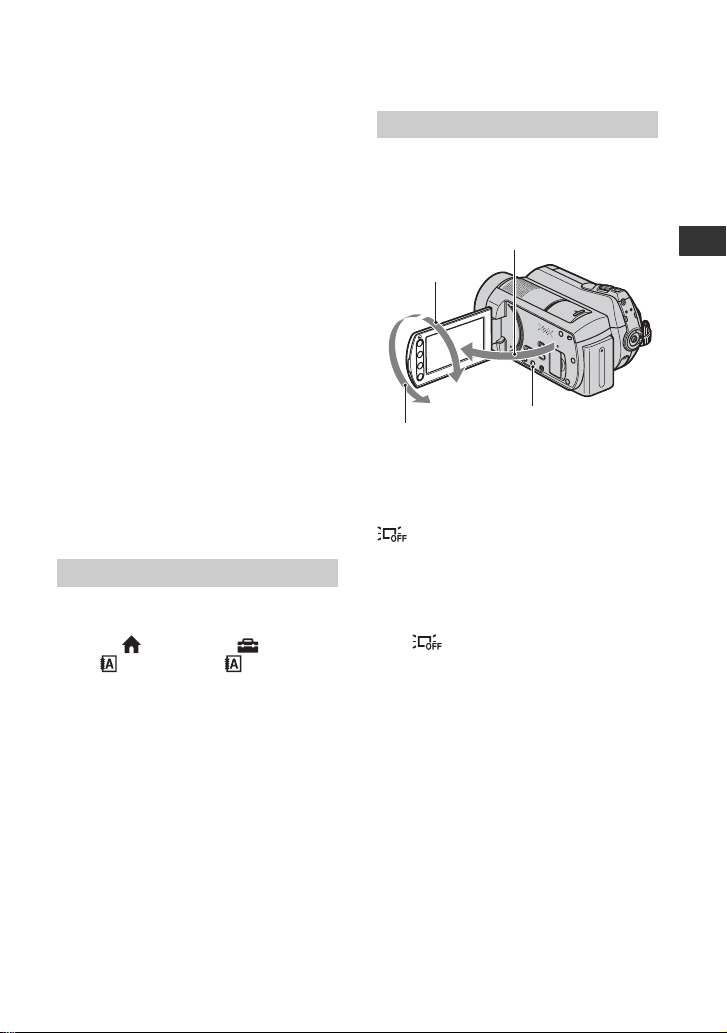
b 주의점
•
3개월 정도 캠코더를 사용하지 않으면 충전식
내장 배터리가 방전되고 날짜 및 시간 설정이
메모리에서 지워질 수 있습니다. 이 경우 충전
식 내장 배터리를 충전한 후 날짜와 시간을 다
시 설정하십시오(103페이지).
• 캠코더 전원을 켠 다음 촬영할 수 있게 되기까
지 몇 초 정도 걸립니다. 이때에는 캠코더를 조
작할 수 없습니다.
• 전원이 켜지면 렌즈 커버가 자동으로 열립니다.
재생 화면을 선택하거나 전원이 꺼지면 닫힙
니다.
• 구매 당시의 설정에서는 약 5분간 아무것도 작
동하지 않고 캠코더를 두면 배터리 전원을 절약
하기 위해 전원이 자동으로 꺼지게 되어 있습니
다([자동 전원 끔], 74페이지).
z 팁
•
날짜 및 시간은 녹화 중에는 표시되지 않지만
미디어에는 자동으로 기록되므로 재생 중에 표
시할 수 있습니다([데이터 코드]는 70페이지
참조).
• "세계 시차"와 관련한 정보는 96페이지를 참조
하여 주십시오.
• 터치 패널의 버튼이 올바로 작동하지 않으면 터
치 패널을 조절합니다(보정)(102페이지).
언어 설정 변경하기
화면 표시를 변경하여 메시지를 지정된 언
어로 표시할 수 있습니다. 화면 언어를 선
택하려면
[시계/ 언어 설정]
누릅니다(73페이지).
(HOME) t (설정) t
t [ 언어 설정]을
순서 4: 녹화 전 설정 조정하기
LCD 패널 조정
캠코더와 90도가 되도록 LCD 패널을 연
다음(1), 녹화하거나 재생하기에 가장 좋
은 각도로 돌립니다(2).
1캠코더와의 각이
290도
(최대)
2180도
(최대)
배터리를 더 오래 사용하기 위해
LCD 백라이트를 끄려면
가 나타날 때까지 DISP/BATT
INFO를 몇 초 동안 누르고 있습니다.
이 설정은 밝은 곳에서 캠코더를 사용하거
나 배터리 전원을 아껴야 하는 상황일 때
유용합니다. 이 설정은 녹화한 영상에 영
향을 주지 않습니다. LCD 백라이트를 켜
려면 가 사라질 때까지 DISP/
BATT INFO를 몇 초 동안 누르고 있습
니다.
b 주의점
•
LCD 패널을 열거나 조절할 때에는 LCD 프레임
의 버튼을 실수로 누르지 않도록 주의하십시오.
z 팁
• LCD 패널을 180도 돌리면 LCD 화면을 바깥
쪽으로 해서 LCD 패널을 닫을 수 있습니다. 재
생 중에는 이렇게 하는 것이 편리합니다.
90도가 되도록 함
DISP/BATT INFO
처음에
21
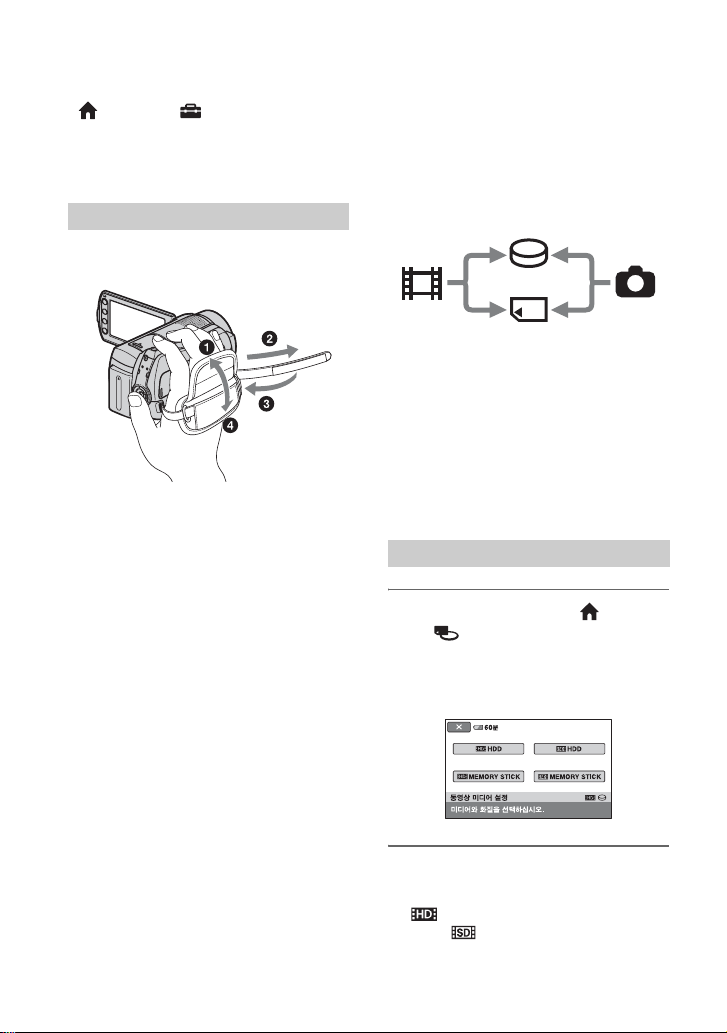
• (HOME) t (설정) t [사운드/표시
설정] t [LCD 밝기](71페이지)를 누르고
LCD 화면의 밝기를 조정합니다.
• DISP/BATT INFO를 누를 때마다 정보가
표시되거나 숨겨집니다(표시 y 표시 안 함).
그립 벨트 조이기
그립 벨트를 단단히 조이고 캠코더를 바르
게 잡습니다.
순서 5: 미디어 선택하기
캠코더에서 하드 디스크 또는 "Memory
Stick PRO Duo"를 녹화/재생/편집 미
디어로 선택할 수 있습니다. 동영상 및 정
지영상의 미디어를 각각 선택합니다.
동영상 및 정지영상의 기본 설정은 하드
디스크입니다.
하드 디스크
"Memory Stick"
동영상 정지
b 주의점
• 선택한 미디어에서 녹화/재생/편집 작업을 할
수 있습니다. 미디어를 변경하려면 미디어를
다시 선택하십시오.
z 팁
• 녹화 가능 시간에 대해서는 11페이지와 24페
이지를 참조하여 주십시오.
• 두 미디어 사이의 더빙/복사에 대해서는 49페
이지를 참조하여 주십시오.
영상
동영상 미디어 선택
1 캠코더의 LCD 화면에서 (HOME)
t (미디어 관리) t [동영상 미디
어 설정]을 누릅니다.
동영상의 미디어 설정 화면이 나타납
니다.
22
2 원하는 미디어 및 영상 화질을 누릅
니다.
는 HD(고화질) 영상 화질을 나타
내고, 는 SD(표준 화질) 영상 화질
을 나타냅니다.
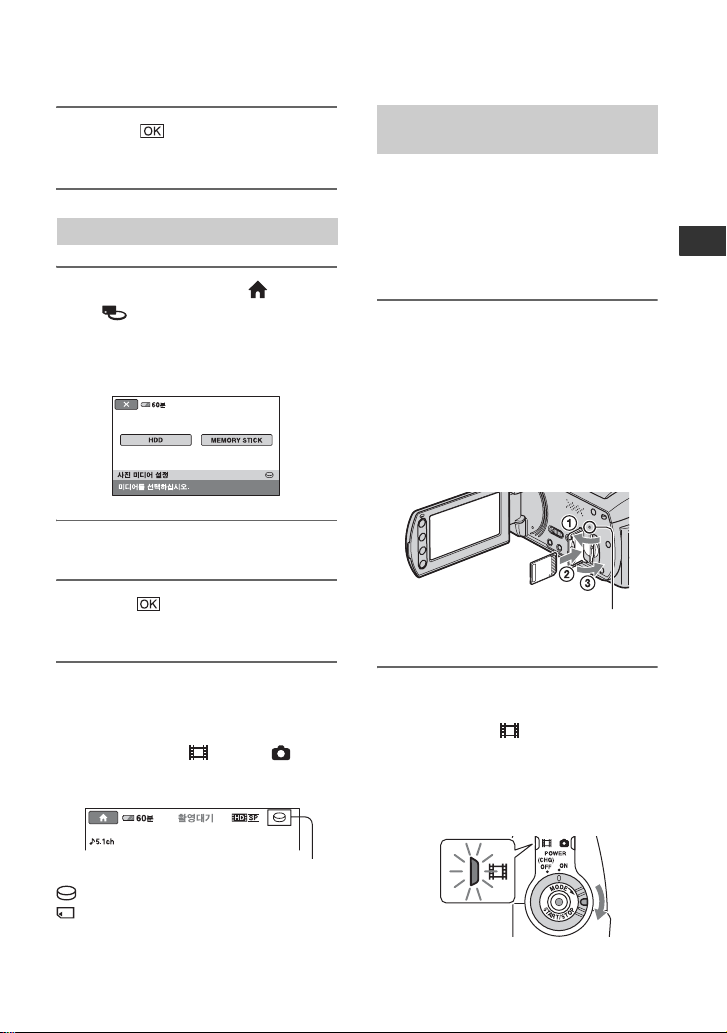
3 [예] t 를 누릅니다.
동영상의 미디어가 변경됩니다.
정지영상 미디어 선택
1 캠코더의 LCD 화면에서 (HOME)
t (미디어 관리) t [사진 미디어
설정]을 누릅니다.
정지영상의 미디어 설정 화면이 나타
납니다.
2 원하는 미디어를 누릅니다.
"Memory Stick PRO Duo"
넣기
"Memory Stick PRO Duo"를 미디어
로 선택한 경우 "Memory Stick PRO
Duo"를 준비합니다.
본 캠코더에서 사용할 수 있는 "Memory
Stick" 유형에 대해서는 2페이지를 참조
하여 주십시오.
1 "Memory Stick PRO Duo"를 넣습
니다.
1 Memory Stick Duo 커버를 화살표
방향으로 엽니다.
2 찰칵 소리가 날 때까지 올바른 방향으
로 Memory Stick Duo 슬롯에
"Memory Stick PRO Duo"를 끼웁
니다.
3 Memory Stick Duo 커버를 닫습니다.
처음에
3 [예] t 를 누릅니다.
정지영상의 미디어가 변경됩니다.
미디어 설정을 확인하려면
1 POWER 스위치를 반복해서 돌려서 확인
할 미디어에 따라 (동영상)/ (정지
영상) 램프를 켭니다.
2 화면에서 미디어 아이콘을 확인합니다.
미디어 아이콘
: 하드 디스크
: "Memory Stick PRO Duo"
ACCESS 램프("Memory
Stick PRO Duo")
2 "Memory Stick PRO Duo"를 동영
상 미디어로 선택한 경우 POWER 스
위치를 돌려서 (동영상) 램프를
켭니다.
POWER 스위치가 OFF (CHG)로 설
정되어 있으면 녹색 버튼을 누른 상태
로 켭니다.
23
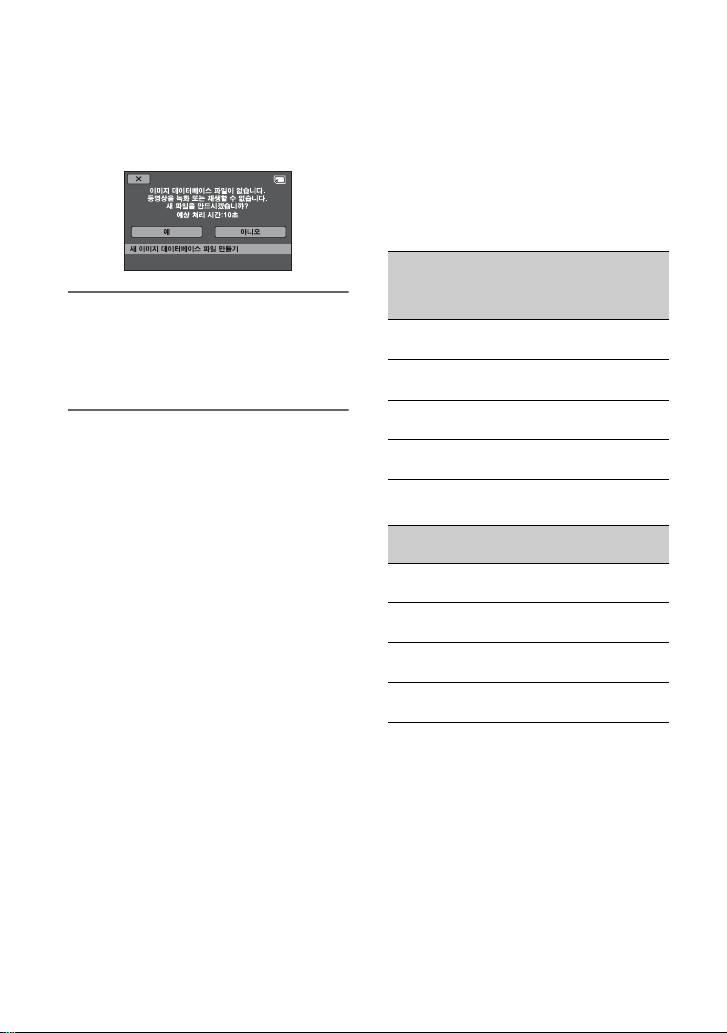
"Memory Stick PRO Duo"를 새로
넣으면 LCD 화면에 [새 이미지 데이
터베이스 파일 만들기]가 나타납니다.
3 [예]를 누릅니다.
"Memory Stick PRO Duo"에 정지
영상만 녹화하려면 [아니오]를 누릅
니다.
"Memory Stick PRO Duo"를
꺼내려면
Memory Stick Duo 커버를 열고
"Memory Stick PRO Duo"를 가볍게
한 번 밉니다.
b 주의점
•
녹화 도중 Memory Stick Duo 커버를 열지
마십시오.
• "Memory Stick PRO Duo"를 잘못된 방향
으로 슬롯에 억지로 끼우면 "Memory Stick
PRO Duo", Memory Stick Duo 슬롯 또는
영상 데이터가 손상될 수 있습니다.
• 순서 3에서 [새 이미지 데이터베이스 파일을
만들 수 없습니다. 빈 공간이 부족하기 때문일
수 있습니다.]가 표시되면 "Memory Stick
PRO Duo"를 포맷하십시오(59페이지). 포맷
하면 "Memory Stick PRO Duo"에 녹화된
모든 데이터가 삭제됩니다.
• "Memory Stick PRO Duo"를 넣거나 뺄 때
에는 "Memory Stick PRO Duo"가 튀어나
와 떨어지지 않도록 주의하십시오.
"Memory Stick PRO Duo"의
용량 및 대략적인 녹화 가능 시간
(단위: 분)
( ) 안의 숫자는 최소 녹화 가능 시간입
니다.
HD(고화질) 영상 화질
AVC
AVC
AVC
HD
HD
16M
9M
(FH)
(HQ)
1GB 6
2GB 10
4GB 25
8GB 55
SD(표준 화질) 영상 화질
1GB 10
2GB 25
4GB 55
8GB 115
b 주의점
표에 나오는 숫자는 Sony Corporation 상표
•
의 "Memory Stick PRO Duo"를 사용할 때
를 기준으로 하였습니다. 녹화 가능 시간은 녹
화 조건과 피사체 상태, [녹화 모드]
(64페이지) 및 "Memory Stick" 유형에 따라
달라질 수 있습니다.
z 팁
• 녹화 가능한 정지영상 수에 대해서는 69페이지
를 참조하여 주십시오.
(6)10(9)15(10)20(15)
(10)25(20)30(20)40(35)
(25)55(40)65(45)85(70)
115
(55)
(80)
(100)
SD 9M
(HQ)
(100)
(10)
(25)
(50)
SD 6M
(SP)
(10)
(25)
(50)
170
(100)
HD
7M
(SP)
140
20
40
80
AVC
HD
5M
(LP)
180
(145)
SD 3M
(LP)
35
(25)
80
(50)
160
(105)
325
(215)
24
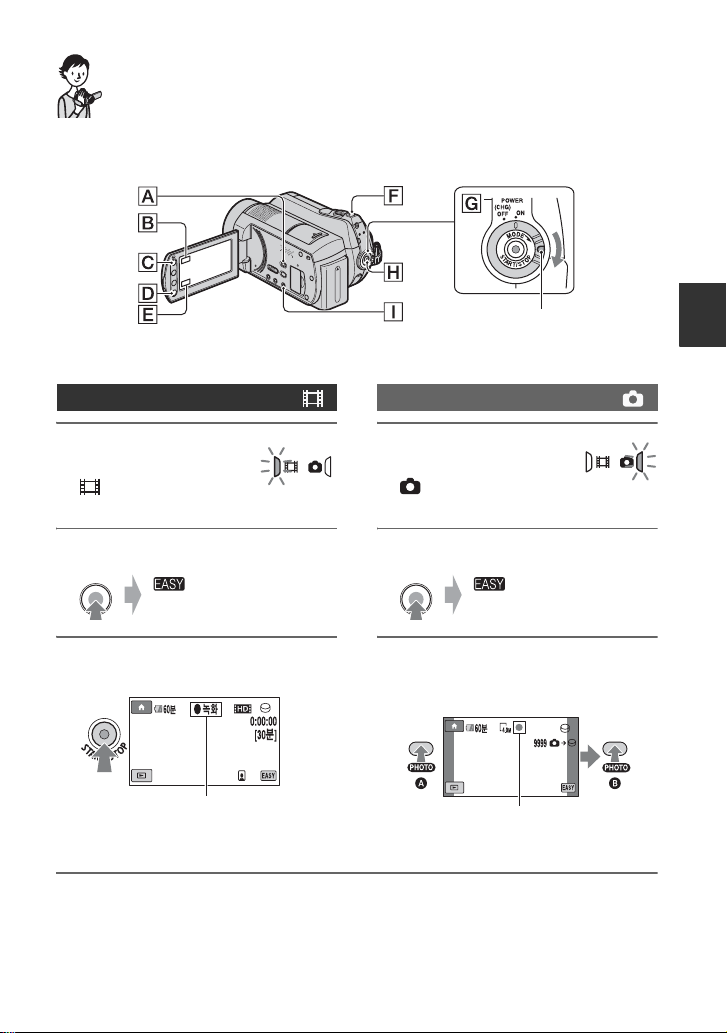
녹화/재생
손쉬운 녹화 및 재생 (Easy Handycam 모드)
Easy Handycam 모드에서는 대부분의 카메라 설정이 자동 조절되므로 따로 조절하지
않고도 녹화하거나 재생할 수 있습니다. 또한 보기 쉽도록 화면 글자가 더 커집니다. 영상
은 선택한 미디어에 녹화됩니다(22페이지).
POWER 스위치가 OFF (CHG)로
설정되어 있으면 녹색 버튼을 누른
상태로 스위치를 돌립니다.
녹화/재생
동영상 녹화하기
1 POWER 스위치 G를
화살표 방향으로 돌려
(동영상) 램프를
켭니다.
2 EASY I를 누릅니다.
EASY
가 LCD 화면에
나타납니다.
3 START/STOP H(또는 D)를 눌러
녹화를 시작합니다.*
[촬영대기] b [z녹화]
녹화를 중지하려면 START/STOP을
다시 누릅니다.
*
[녹화 모드]가 [HD SP] 또는 [SD SP]로 고정됩니다(64페이지).
z 팁
•
Easy Handycam 모드에서는 감지된 얼굴이 프레임으로 표시됩니다([얼굴 감지], 67페이지).
정지영상 녹화하기
1 POWER 스위치 G를
화살표 방향으로 돌려
(정지영상) 램프를
켭니다.
2 EASY I를 누릅니다.
EASY
3 PHOTO
한 다음
니다
B
(셔터음 울림).
가 LCD 화면에
나타납니다.
F
를 살짝 눌러 초점을 조절
A
(작동음 울림) 완전히 누릅
깜박거림 b 켜짐
25

녹화한 동영상/정지영상 재생하기
1 POWER 스위치 G를 돌려서 캠코더를 켭니다.
2 (정지영상 보기) A(또는 E)를 누릅니다.
VISUAL INDEX 화면이 LCD 화면에 나타납니다(시간이 조금 걸릴 수 있습니다).
각 탭에 마지막으로 재생/녹화한 영상과 함께 표시됩니다("Memory Stick
PRO Duo"에 녹화된 정지영상의 경우 B)
HOME MENU
이전 6 영상
다음 6 영상
녹화 화면으로
돌아가기
1 : 필름 롤 인덱스 화면으로 이동합니다.
2 : 얼굴 인덱스 화면으로 이동합니다.
3 : HD(고화질) 영상 화질로 동영상을 표시합니다.*
4 : 정지영상을 표시합니다.
*
[동영상 미디어 설정](22페이지)에서 SD(표준 화질) 영상 화질로 녹화한 동영상을 선택하면
가 나타납니다.
HDD
날짜별로 영상 검색
(37페이지)
26

3 재생을 시작합니다.
동영상:
또는 탭을 누른 다음 재생할 동영상을 선택합니다.
돌아가기(VISUAL
INDEX 화면으로)
버튼을 누를 때마다 재생 또는 일시 정지로 전환
동영상/이전
동영상의 시작
부분
중지(VISUAL
INDEX 화면으로
이동)
*
[데이터 코드] 설정이 [날짜/시간]으로 고정됩니다(70페이지).
z 팁
•
선택한 동영상부터 마지막 동영상까지 재생되면 VISUAL INDEX 화면으로 돌아갑니다.
• 일시 정지 중에 / 를 누르면 재생 속도를 느리게 할 수 있습니다.
• (HOME) t (설정) t [사운드 설정] t [음량]을 누른 다음 / 를 누르면 음량을
조절할 수 있습니다.
다음 동영상
녹화 날짜/시간*
역방향/앞으로
정지영상:
탭을 누른 다음 재생하려는 정지영상을 선택합니다.
돌아가기(VISUAL
INDEX 화면으로)
VISUAL INDEX
화면으로 이동
*
[데이터 코드] 설정이 [날짜/시간]으로 고정됩니다(70페이지).
슬라이드 쇼(38페이지)
녹화 날짜/시간*
이전/다음
녹화/재생
z 팁
• 미디어를 변경하려면 [동영상 미디어 설정]/[사진 미디어 설정](22페이지)에서 미디어를 선택하십
시오.
27

Easy Handycam 모드를 취소하려면
EASY I를 다시 누릅니다. 가
LCD 화면에서 사라집니다.
Easy Handycam 모드에서 메뉴
설정
(HOME) C(또는 B)를 누르면 설정
을 변경할 수 있는 메뉴 항목이 표시됩니
다(12, 62페이지).
b 주의점
• 대부분의 메뉴 항목은 자동으로 기본 설정으로
돌아갑니다. 일부 메뉴 항목의 설정은 고정됩
니다. 자세한 내용은 84페이지를 참조하여 주
십시오.
• (OPTION) MENU를 사용할 수 없습니다.
• 영상에 효과를 추가하거나 설정을 변경하려면
Easy Handycam 모드를 취소하십시오.
Easy Handycam 모드의 잘못된
버튼
Easy Handycam 모드에서 일부 버튼/
기능은 자동으로 설정되기 때문에 사용할
수 없습니다(84페이지). 사용할 수 없는
작동을 설정한 경우 [Easy Handycam
모드에서 사용할 수 없습니다.]가 나타납
니다.
28
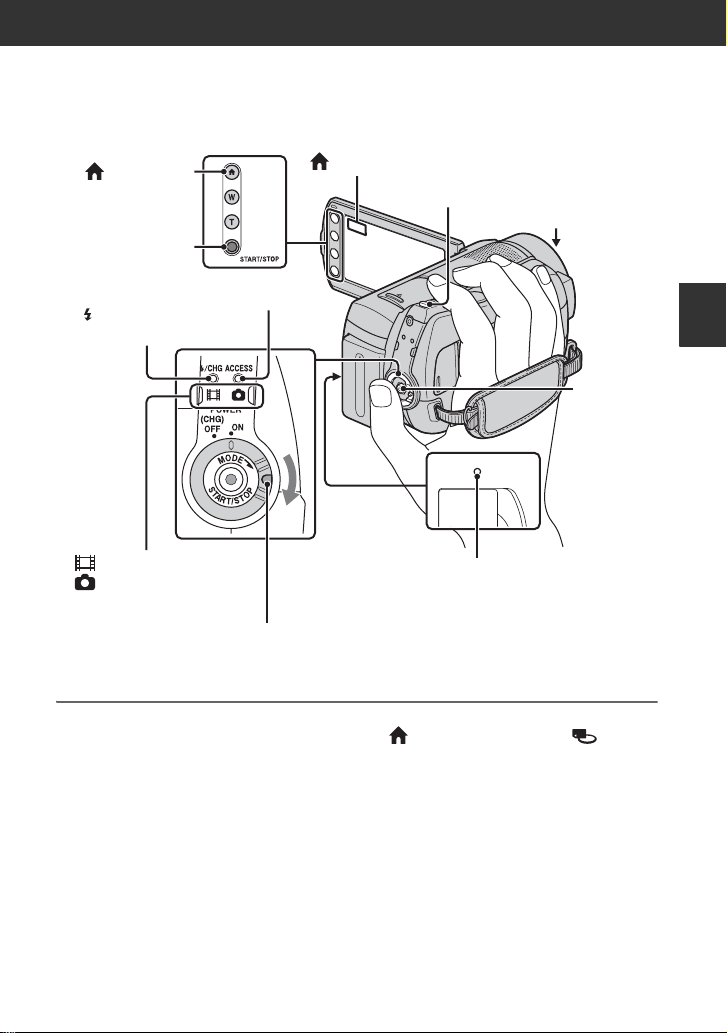
녹화
영상은 미디어 설정(22페이지)에서 선택한 미디어에 녹화됩니다.
기본 설정에서는 동영상 및 정지영상이 하드 디스크에 녹화됩니다.
(HOME) A
START/STOP B
ACCESS 램프(하드 디스크)
/CHG
(충전) 램프
(HOME) D
PHOTO E
렌즈 커버
전원이 켜지면
자동으로 열립니다.
녹화/재생
START/
STOP F
(동영상) 램프/
(정지영상) 램프
POWER 스위치 C
POWER 스위치가 OFF (CHG)로 설정되어 있으면
녹색 버튼을 누른 상태로 스위치를 돌립니다.
b 주의점
•
녹화가 완료된 후 ACCESS 램프가 켜지거나
깜박이면 미디어에 데이터가 기록되고 있는 중
인 것입니다. 캠코더에 충격을 주거나 흔들지
말고 배터리 또는 AC 어댑터를 뽑지 마십시오.
• 동영상 파일이 2GB를 초과하는 경우 다음 동
영상 파일이 자동으로 만들어집니다.
z 팁
• 본 캠코더에서 사용할 수 있는 "Memory
Stick" 유형에 대해서는 2페이지를 참조하여
주십시오.
ACCESS 램프
("Memory Stick
PRO Duo")
• (HOME) A(또는 D) t (미디어
관리) t [미디어 정보]를 눌러서 녹화 가능
시간과 남은 용량 등을 확인할 수 있습니다
(58페이지).
29
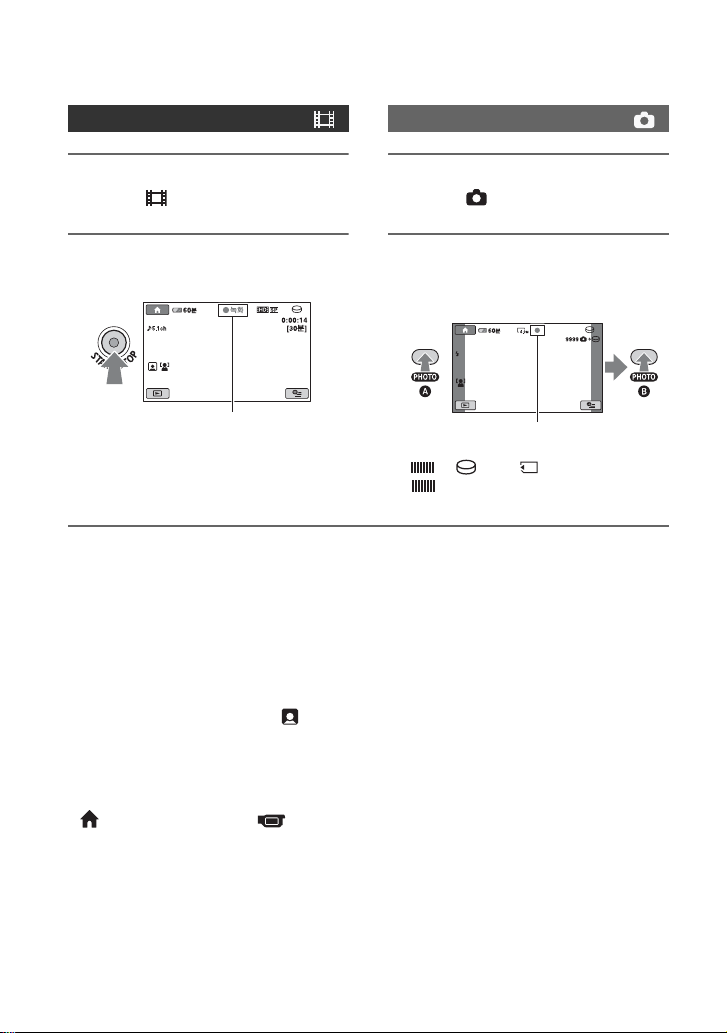
동영상 녹화하기
정지영상 녹화하기
1 POWER 스위치 C를 화살표 방향으
로 돌려 (동영상) 램프를 켭니다.
2 START/STOP F(또는 B)를 누릅
니다.
[촬영대기] b [z녹화]
녹화를 중지하려면 START/STOP
F(또는 B)를 다시 누릅니다.
z 팁
• 녹화 가능 시간 및 녹화 가능 영상 수에 대해서
는 11, 24, 69페이지를 참조하여 주십시오.
• 동영상 녹화 중에 PHOTO E([Dual Rec],
32페이지)를 누르면 정지영상을 녹화할 수
있습니다.
• 감지된 얼굴에 프레임이 표시되고, 감지된 얼굴
영상은 자동으로 최적화됩니다([얼굴 감지], 67
페이지).
• 동영상 녹화 도중 얼굴이 감지되면 가 깜박
거리고 감지된 얼굴이 인덱스에 저장됩니다.
재생 시 얼굴 영상별로 원하는 장면을 검색할
수 있습니다([얼굴 인덱스], 36페이지).
• 녹화된 동영상에서 정지영상을 캡처할 수 있습
니다(48페이지).
• (HOME) A(또는 D) t (촬영) t
[동영상] 또는 [사진]을 누르면 촬영 모드를
전환할 수 있습니다.
1 POWER 스위치 C를 화살표 방향으
로 돌려 (정지영상) 램프를 켭니다.
2 PHOTO E를 살짝 눌러 초점을 조정
한 다음A(작동음 울림), 완전히 누릅
니다B(셔터음 울림).
깜박거림 b 켜짐
가 또는 옆에 나타납니다.
가 사라지면 영상이 녹화된 것입
니다.
30
